Mặc dù phần lớn giao tiếp của chúng ta trong thời kỳ đại dịch đã nghiêng về các nền tảng trò chuyện video – như Zoom, FaceTime, Facebook Messenger,… Tuy nhiên, email vẫn là một phương thức cực kỳ quan trọng để giữ liên lạc, cá nhân và chuyên nghiệp.
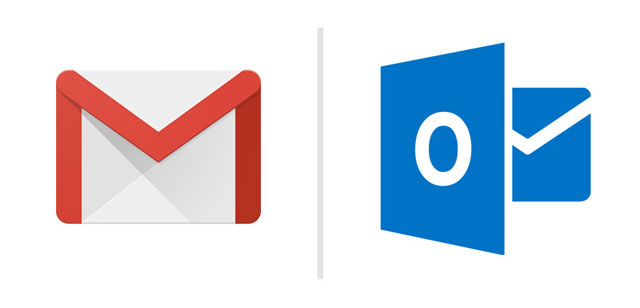
Và bạn có nghĩ rằng bản thân đã sử dụng thư điện tử trong cả một phần tư thế kỷ hoặc lâu hơn, chắc chắn bạn đã học được cách sử dụng email một cách chính xác. Rất tiếc, hãy mở hộp thư đến của bạn vào một ngày đẹp trời và rất có thể bạn sẽ thấy nhiều bạn bè, người thân và đồng nghiệp vẫn vi phạm các quy tắc “netiquette”. Chẳng hạn như không sử dụng BCC (“bản sao mù”) để giữ email của bạn ở chế độ riêng tư khi gửi email đồng loạt cho nhiều người.
* Bcc là gì?
Khi CC mọi người trên một email, danh sách CC sẽ hiển thị cho tất cả những người nhận khác tức là bất kỳ ai cũng xem được tất cả người nhận thư. Ví dụ: nếu bạn CC [email protected] và [email protected] trên một email, cả A và B đều sẽ biết rằng người kia cũng nhận được email.
BCC khác với CC là không ai ngoài người gửi có thể xem danh sách người nhận BCC. Ví dụ, nếu bạn có [email protected] và [email protected] trong danh sách BCC, cả A và B đều không biết rằng người kia đã nhận được email.
Mọi người trong danh sách BCC có thể thấy nội dung của email. Tuy nhiên, danh sách BCC là bí mật chỉ có người gửi biết.
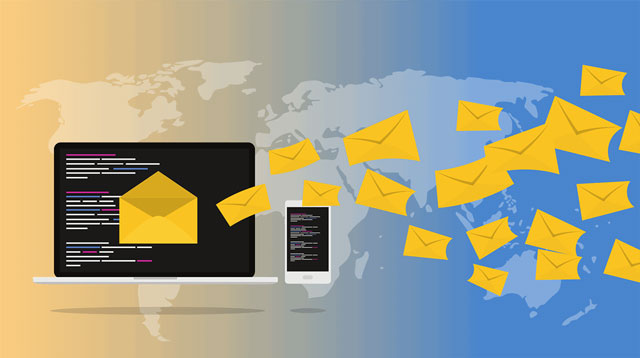
Với lưu ý này, sau đây là một số gợi ý về cách sử dụng email đúng cách – bao gồm một số mẹo và thủ thuật thông minh – sẽ hoạt động với cả ứng dụng thư ngoại tuyến, như Outlook, cũng như các nhà cung cấp email trực tuyến miễn phí như Gmail và Yahoo Mail (trừ khi được chỉ định khác ).
Lỡ tay nhấn caps lock cho toàn bộ nội dung bạn viết
Bạn đã bao giờ viết email cho ai đó và khi nhìn lên màn hình, bạn nhận ra mình đã vô tình chạm vào phím Caps Lock? Bây giờ, những chữ in hoa khiến bạn có vẻ như tức giận và muốn nhấn mạnh bạn đang LA HÉT MỘT SỐ NGƯỜI TRONG EMAIL? Điều đó đã xảy ra với nhiều người trong chúng ta – đặc biệt là những người nhìn vào bàn phím khi nhập văn bản thay vì màn hình.
Bạn sẽ làm gì tiếp theo? rất có thể bạn sẽ xóa thủ công mọi thứ bạn đã viết bằng chữ hoa và viết lại tất cả bằng chữ thường.
Thật lãng phí thời gian khi bạn chỉ cần bôi đen văn bản đó, giữ nút Shift trên bàn phím và nhấn F3. Chuyển toàn bộ nội dung chữ in hoa thành chữ thường.
Phím tắt SHIFT + F3 ít được biết đến này dành cho người dùng Windows sẽ giúp bạn tiết kiệm thời gian – bạn cũng có thể áp dụng nó với cả Outlook, Word, PowerPoint và các chương trình khác của Microsoft.
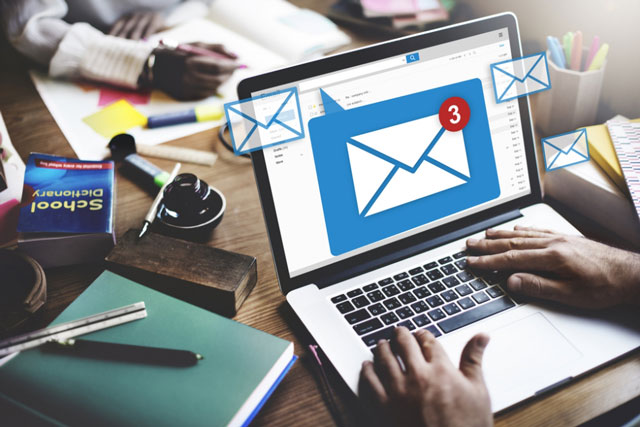
Dùng voice (nói chuyện) thay vì gõ
Nói về việc giúp bạn tiết kiệm thời gian đáng kinh ngạc, bạn có biết rằng nói chuyện thay vì nhập liệu có thể nhanh hơn gấp 3 đến 4 lần (và chính xác hơn) so với gõ bằng tay không?
Nếu đó là điện thoại thông minh hoặc máy tính bảng, chỉ cần nhấn vào biểu tượng micrô nhỏ trên bàn phím ảo và bắt đầu nói. Bạn sẽ thấy các từ xuất hiện trong thời gian thực và đừng quên nói cả dấu câu, chẳng hạn như “dấu phẩy”, “dấu chấm” và “dấu chấm hỏi”. Trên thực tế, bạn có thể nói rất nhanh, nhưng hãy nói rõ ràng.
Cũng có nhiều cách để thực hiện việc này trên PC hoặc Mac, cả ở cấp hệ điều hành và trong các chương trình email. Người dùng Windows có thể tận dụng trợ lý Cortana, trong khi người dùng Mac có thể bật tính năng chuyển lời nói thành văn bản trong ngăn Chính tả của tùy chọn Bàn phím. Ngoài ra còn có các tiện ích mở rộng trình duyệt Chrome miễn phí để đọc chính tả trong Gmail.
Nhưng bất kỳ khi nào bạn sử dụng tính năng chuyển giọng nói thành văn bản, hãy nhớ luôn đọc lại những gì đã nhập trước khi bạn gửi. Tránh trường hợp, theo thói quen bạn sử dụng từ lóng hay giọng địa phương dẫn đến phát âm sai thì nó có thể sẽ gây phiền phức cho bạn nếu bạn chưa check lại mail mà đã gửi.
>>> Đọc thêm: 9 lý do mà doanh nghiệp của bạn cần một Chatbot facebook ngay
Gửi email vào đúng thời điểm
Các doanh nhân và những người làm nghề tự do khác nên chú ý đến điều này: nếu bạn muốn tăng cơ hội đọc tin nhắn của mình, bạn có thể muốn biết các chuyên gia khuyên thời điểm tốt nhất trong ngày để gửi email là khi nào.
Một số người nói rằng hãy gửi tin nhắn ngay trước 9 giờ sáng bởi vì sau đó hầu hết mọi người bắt đầu ngày làm việc của họ; và do đó, nó sẽ là một trong những email đầu tiên họ sẽ thấy trong hộp thư đến của mình.
Theo Pure360 – một công ty cung cấp dịch vụ tiếp thị qua email, một vài thời điểm thích hợp để gửi email là trước 10 giờ sáng, giữa giờ chiều (2 – 3 giờ chiều) và thậm chí cả buổi tối (7 – 10 giờ tối), theo thống kê về số người đã mở email của họ.
Không nên gửi vào đêm khuya, cuối tuần hoặc ngày lễ, nếu không những tin nhắn đó có thể kết thúc ở nơi không bao giờ thấy được.
Tuy nhiên, bạn có thể lên lịch để gửi email. Ví dụ: với Outlook, bắt đầu một thư mới, nhấp vào Tùy chọn ở gần phía trên giữa màn hình, chọn Phân phối trễ và cuối cùng, nhấp Không phân phối trước. Bây giờ, hãy chọn ngày và giờ để tin nhắn này sẽ được gửi. Viết tin nhắn của bạn, nhấp vào Gửi và tin nhắn sẽ treo trong hộp thư đã gửi của bạn cho đến thời gian bạn chỉ định. Lưu ý: máy tính của bạn cần được bật để gửi vào thời gian được chỉ định.
Viết ngắn gọn
Một lời khuyên khác là K.I.S.S (Keep it simple, stupid – Hãy để mọi việc đơn giản hơn, đồ ngốc – Warren Buffett)
Email không phải là nơi để viết một cuốn tiểu thuyết. Với hơn 121 email trong một hộp thư đến điển hình mỗi ngày, không ai muốn đọc câu chuyện cuộc đời bạn trải dài trên 17 trang văn bản.
Không có nghĩa là email của bạn phải lạnh lùng và ngắn như một tin nhắn tức thì. Nhưng hãy đảm bảo những gì bạn đang truyền đạt rõ ràng và ở phần đầu email. Thân thiện là tốt, nhưng hãy giữ cho các email của bạn ngắn gọn, đơn giản và súc tích.
Một điều nữa là không nên gửi các tệp đính kèm lớn. Mặc dù hầu hết các thư từ qua email của bạn với ai đó có thể sẽ qua kết nối tốc độ cao, nhưng đừng đính kèm video 20MB vì video đó có thể không đến được đích (đặc biệt nếu có giới hạn tệp ở đầu người gửi hoặc người nhận). Nếu bạn cần gửi một thứ gì đó lớn, hãy sử dụng dịch vụ đám mây và liên kết nó với tệp trực tuyến.
Kết luận
Hy vọng với 4 tip sử dụng email chuyên nghiệp mình vừa chia sẻ sẽ giúp bạn các bạn sử dụng email chuyên nghiệp và tiết kiệm thời gian hơn. Nếu bạn có những mẹo hay nào hãy chia sẻ ở phần comment bên dưới bài viết nhé!
